Word表格列宽被锁定,这用户在编辑表格时无法自由调整列的宽度。这种情况发生在表格设计过程中,尤其是当表格涉及到多个用户共同编辑时,锁定列宽可以避免格式混乱。锁定列宽的功能可以通过“表格属性”来设置,确保在需要固定格式的文档中,表格的外观保持一致性。
一、锁定列宽的目的
锁定列宽的主要目的是为了保持表格的整齐和一致性。当多个用户共同编辑同一文档时,各自的操作导致格式出现混乱,特别是在涉及数据对齐和显示内容时。通过锁定列宽,可以确保表格在打印和显示时的稳定性,避免由于个别用户的调整而影响整体布局。
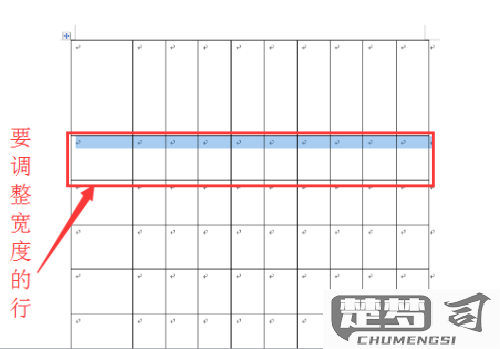
二、如何锁定列宽
在Word中锁定表格列宽非常简单。选中表格,右键点击选择“表格属性”。在弹出的窗口中,切换到“列”选项卡,勾选“指定宽度”,并输入所需的宽度值。可以在“行”选项卡中设置行高,确保整个表格的格式符合设计要求。完成后,点击“确定”即可。
三、解除列宽锁定的步骤
需要解除列宽的锁定,可以同样进入“表格属性”窗口。在“列”选项卡中,取消“指定宽度”的勾选,或者直接调整宽度值。这样,用户就可以自由地调整列宽,以适应不同的内容需求和排版设计。
相关问答FAQs
问:为什么我的Word表格列宽无法调整?
答:这是因为列宽被锁定。请右键点击表格,选择“表格属性”,检查列设置是否勾选了“指定宽度”。是,取消勾选即可调整。
问:锁定列宽会对打印效果有影响吗?
答:锁定列宽可以确保打印时表格的布局不被破坏,从而提高打印效果的一致性和专业性。
问:如何设置不同的列宽?
答:在“表格属性”中,可以为每一列单独设置宽度。在“列”选项卡中,先选择要调整的列,输入所需的宽度值。
猜你感兴趣:
手机如何登录路由器进行设置
上一篇
可以把模糊的照片变清晰的软件
下一篇
